话机点击网络
点击网络 时间:2021-04-19 阅读:()
WP810技术白皮书I深圳市潮流网络技术有限公司WP810技术白皮书固件版本:1.
0.
1.
1深圳市潮流网络技术有限公司目录WP810技术白皮书II1安装常见问题.
11.
1WP810的电源规格.
11.
2WP810连接启动设备.
11.
3如何连接Wi-Fi网络21.
4如何查看,配置WP810的IP地址32功能应用.
42.
1如何登陆WP810的Web界面42.
2如何注册分机52.
3如何直接拨打电话62.
4如何使用通讯录拨打电话72.
5如何使用通话记录拨打电话72.
6如何通过IP方式拨打电话82.
7如何设置快速拨号92.
8如何重播电话92.
9如何设置三方会议102.
10如何保持和取消保持会议112.
11如何通话转移112.
12如何呼叫转移122.
13如何实现语音留言功能132.
14如何实现留言录音转发个人邮箱142.
15如何查看语音留言152.
16如何设置DND免打扰模式162.
17如何进行PTT/组播对讲162.
18如何使用优先/紧急通道进行PTT/组播对讲192.
19如何进行多播对讲203常见问题.
223.
1如何设置黑名单223.
2如何导入/导出电话薄233.
3如何修改管理员密码233.
4如何设置话机语言243.
5如何设置话机时间243.
6如何锁屏话机243.
7如何设置静音/振动模式263.
8如何设修改话机铃声263.
9如何设置话机自动应答273.
10如何设置通话中拒绝新来电273.
11如何配置来电不显示号码283.
12如何查看话机当前版本信息283.
13话机分机注册掉线处理方式293.
14如何预置保存SSID303.
15如何手动升级固件303.
16如何服务器方式升级固件313.
17如何手动下载/上传配置文件32WP810技术白皮书III3.
18如何通过服务器上传配置文件333.
19如何一键触发固件和配置更新333.
20如何进行恢复出厂343.
21如何备份文件353.
22如何抓取系统日志353.
23如何抓取数据包364更多支持.
37WP810技术白皮书11安装常见问题1.
1WP810的电源规格WP810基座使用5V1A标配电源适配器.
WP810手柄使用1500mA锂离子电池,待机时间120h,通话时间6h.
1.
2WP810连接启动设备充电基座连接图1充电基座WP810手柄1:充电基座2:电源适配器1:电池盖2:电池3:话机背面WP810技术白皮书2图2WP810话机安装请参考以下步骤安装话机电池:1.
打开电池盖.
2.
将电池的电极对应左下角插槽,插入话机后部.
3.
合上电池盖.
4.
长按挂机/电源键启动话机.
注意:第一次使用话机前请将电池完全充电.
1.
3如何连接Wi-Fi网络自动部署为了便于部署,WP810可自动识别并连接到名为wp_master的默认SSID,密码(WPA/WPA2PSK)为wp!
987@dmin.
用户可以预先配置wp_master网络,以便WP810自动连接到已配置的Wi-Fi网络.
如果在默认情况下隐藏SSID,WP810手机仍然可以连接到Wi-Fi网络.
手动连接WP810支持双频802.
11a/b/g/n/acWi-Fi,请参阅以下步骤将WP810连接到Wi-Fi网络:1.
按下菜单键并前往设置→网络.
2.
选择Wi-Fi类型,点击无线网络进行Wi-Fi搜索.
3.
选择要连接的网络,点击选项->连接,输入正确的密码,点击"连接".
如果Wi-Fi网络连接成功,WP810将在主菜单上显示Wi-Fi图标.
图3WP810连至Wi-Fi网络WP810技术白皮书31.
4如何查看,配置WP810的IP地址WP810连接到Wi-Fi网络后,按上箭头键可查看当前所连的Wi-Fi和获取到的IP地址、子网掩码和MAC地址.
图4查看设备IP对连接到的Wi-Fi网络,话机可根据需要选择动态或静态IP地址:动态获取1.
按下菜单键并前往设置→网络→无线网络.
2.
选择已连接的Wi-Fi网络,点击菜单键进入详情.
3.
点击"选项"选择修改网络,在IPv4/IPv6获取类型中选择"自动获取".
图5自动获取IP静态配置网络1.
按下菜单键并前往设置→网络设置→Wi-Fi设置.
2.
选择已连接的wifi网络,点击菜单键进入详情.
3.
点击"选项"选择修改网络,在IPv4/IPv6获取类型中选择"静态".
WP810技术白皮书4填写IP地址、网关、DNS信息,点击连接.
图6配置IP地址2功能应用2.
1如何登陆WP810的Web界面1.
打开web浏览器界面;2.
将电脑和话机话机WP810连接入同一网段下;WP810技术白皮书53.
按话机上箭头查看ip地址;4.
按照如下格式访问设备:http//IP(如:http://192.
168.
1.
68)初始管理员账户为admin,默认密码为随机密码,可在电池仓中获取.
2.
2如何注册分机1.
进入账号配置页面填写账号信息,注册的分机号和密码等信息由服务器提供,话机填写格式如下图所示:图7分机注册说明激活帐号::选"是"表示激活.
帐号名称:配置该帐号在话机LCD上的显示名称.
SlP服务器:sip服务器ip/域名:端口号(若端口号为5060可省略).
SIP用户ID:分机号码.
认证ID:sip服务器分配,一般跟分机号相同.
认证密码:sip服务器配置,为认证ID的密码.
显示名:配置sip账号作为主叫时,显示在被叫话机上的来电名称.
WP810技术白皮书6点击保存并应用.
2.
在状态栏中查看账号状态,成功注册和会显示"已注册".
图8账号状态3.
查看话机屏幕,注册账号头像为绿色,则表示注册成功.
图9话机上账号状态2.
3如何直接拨打电话1.
按绿色拨号键进入拨号界面或直接用键盘输入电话号码.
2.
点击"关联账号"选择使用的账号(如果只注册了一个账号,跳过此步骤).
3.
点击"呼叫"/拨号键/#(使用#键作为拨号键,必须在web页面配置)/免提键呼出电话.
WP810技术白皮书7图10直接拨打电话2.
4如何使用通讯录拨打电话1.
按菜单键进入操作菜单,进入联系人选项.
2.
选择要呼叫的联系人并按拨号键进行呼叫.
图11在通讯录中拨打2.
5如何使用通话记录拨打电话1.
点击绿色拨号键或点击菜单键进入通话记录选项.
2.
选择要拨打的号码并按拨号键进行呼叫.
注意:在步骤2中,用户可以按"选项"软按键后的"呼叫前编辑"选项来编辑号码,然后再进行呼叫.
WP810技术白皮书8图12使用通话记录拨打2.
6如何通过IP方式拨打电话直接IP呼叫允许WP810和另一台VoIP电话在没有SIP代理的情况下建立通话.
直接IP呼叫需要两台设备在同一局域网下.
直接IP呼叫的操作方式如下:1.
按绿色拨号键进入拨号界面.
拨打前缀*47,用键盘输入IP地址和端口号.
例如目标IP地址为192.
168.
1.
84,端口为5062,则键盘输入的方式如下:*47192*168*1*84#5062.
如果端口为5060时可省略.
(使用#键作为":"符,必须在web页面取消#键拨号配置).
2.
点击"切换账号"选择使用的账号.
3.
点击"呼叫"/拨号键/免提键呼出.
图13IP拨打WP810技术白皮书92.
7如何设置快速拨号按以下步骤配置快速拨号(新建,编辑,删除).
1.
按菜单键进入操作菜单,进入设置→呼叫业务→快速拨号.
2.
选择要设置快速拨号的按键,按"选择"软按键.
3.
选择关联用户和要拨打的号码.
注意:用户设置号码还可以通过从联系人中添加.
4.
按"保存"键保存已配置的快速拨号.
5.
长按设置的按键号2s即可快速拨出.
+图14设置快速拨号2.
8如何重拨电话重拨功能即重拨上一次拨打的电话.
当话机中存在呼叫记录时,重拨功能才可用.
1.
进入Web页面,在账号->账号1->通话设置->KeyAsSend,选择#号键.
WP810技术白皮书102.
按#键进行发送,话机将自动呼叫上一次拨打的号码.
注意:当勾选"#键拨号"时,IP拨打时无法输入端口号.
图15重拨2.
9如何设置三方会议WP810支持本地会议.
有以下两种方法建立三方会议:1.
先与一方建立呼叫.
2.
按左软按键"选项",选择"添加新呼叫".
3.
输入要添加到会议中的第三方的号码然后按拨打键.
注意:在这个阶段第一路电话将被保持.
一旦第三方接听您的电话,按左软按键"选择",然后选择"会议",即可建立三方会议.
备注:用户可以通过点击"选项"下的"静音"关闭自己声音.
WP810技术白皮书11图16三方会议2.
10如何保持和取消保持会议开启会议后,会议发起者点击"保持",可以将会议置为保持状态,点击"取消保持"恢复会议.
图17会议保持2.
11如何通话转移WP810支持通话中呼叫转移功能,您可以通过以下方式将呼叫转移至另一个号码.
1.
在通话中按"选项"按键,选择"转移".
2.
输入要转移的号码,点击"转移",通话会盲转至输入的号码,己方自动挂断.
WP810技术白皮书12图18盲转接2.
12如何呼叫转移可在通过话机界面、业务码配置呼叫转移.
可设置的呼叫转移类型有无条件转移,根据时间进行转移、遇忙转移、勿扰转移和无应答转移.
无条件呼叫转移:所有来电将会转移到设置的号码中.
根据时间转移:根据时间设置转移计划,时间段以内的来电转移到某一号码中,时间段以外的来电转移到另一号码中.
遇忙转移:当话机当前帐号正在通话中时,将来电转移到已设置的号码中勿扰转移:当话机开启了DND模式时,将来电转移到已设置的号码中.
无应答转移:当话机当前帐号超时无人接听时,将来电转移到已设置的号码.
通过话机端进行配置话机端配置呼叫转移步骤如下:1.
通过菜单->设置->呼叫设置->呼叫业务选择需要设置呼叫转移的帐号,点击进入配置界面.
2.
开启呼叫转移并选择呼叫转移类型.
3.
输入要转移的号码并保存.
WP810技术白皮书13图19话机端设置呼叫转移通过业务码进行配置无条件转移:摘机后键入"*72",听到拨号音后输入想转移到的号码.
取消无条件转移:摘机后键入"*73",听到拨号音后挂机,无条件转移取消.
遇忙转移:摘机后键入"*90",听到拨号音后输入想转移到的号码.
取消遇忙转移:摘机后键入"*91",听到拨号音后挂机,遇忙转移取消.
无应答转移:摘机后键入"*92",听到拨号音后输入想转移到的号码.
取消无应答转移:摘机后键入"*93",听到拨号音后挂机,无应答转移取消.
2.
13如何实现语音留言功能1.
登陆SIP服务器【分机/中继】-【分机】找到具体分机设置.
2.
启用本地语音信箱(默认值为"启用本地语音邮箱")并设置密码.
3.
保存后应用更改后既可以成功.
潮流UCM和潮流话机场景适用,其他服务器具体情况具体配置.
WP810技术白皮书14说明:1.
语音信箱:不启用语音邮箱:不开启语音信箱相关功能.
启用本地语音邮箱:为该用户分配一个语音信箱帐号.
启用外部语音邮箱:为该用户转发来自外部语音系统的notify消息,而本地语音邮箱将无法使用.
2.
在电子邮件中附加语音文件是否在邮件中附加语音文件,"默认"选项是指使用全局设置.
全局设置在语音信箱页面的"语音信箱的邮箱设置"中配置3.
保留语音文件:该选项仅在本分机的"在电子邮件中附加语音文件"为YES,或者全局设置为YES,本分机设置为default的时候生效.
2.
14如何实现留言录音转发个人邮箱1.
登陆web服务器【分机/中继】-【分机】找到具体分机设置语言信箱:启用本地语音信箱(默认值为"启用本地语音邮箱")在电子邮件中附加语音文件:是保留语音文件:是电子邮箱地址:设置需转发邮箱WP810技术白皮书152.
保存后应用更改后既可以成功.
2.
15如何查看语音留言有未读留言现象:话机首页会提示有一条语音留言.
图20语音留言通知读取留言方式:方法一:点击菜单->语音邮件,输入语音邮箱ID*97,输入密码读取语音信息.
注意:语音信箱ID和密码取决于使用的服务提供商或IP-PBX.
例如,UCM6xxx作为SIP服务器,则语音信箱ID为*97.
WP810技术白皮书16图21查看语音邮件方法二:摘机拨打语音邮箱ID(如*97)后输入邮箱密码查询语音留言.
2.
16如何设置DND免打扰模式点击菜单->设置->呼叫业务选择免打扰来开启DND免打扰模式.
开启后话机界面会显示DND免打扰图标,外部电话无法呼入.
图22DND设置2.
17如何进行PTT/组播对讲WP810之间可以进行PTT/组播对讲,可根据以下步骤完成配置:启用PTT对讲您可在WP810LCD菜单启用PTT对讲:1.
按菜单键进入操作菜单,进入设置→高级设置→PTT/对讲→PTT/对讲.
WP810技术白皮书172.
输入多播地址和端口号,默认为224.
0.
1.
116:50013.
选择PTT对讲进入配置界面.
4.
开启PTT对讲功能,按"保存"键保存设置.
图23WP810启用PTT功能5.
点击PTT键,选择对讲模式为"PTT".
6.
选择需要通话的频道(光标选中在频道上即可).
如不选择则从默认频道呼出.
7.
按住PTT键即可进行对讲.
处于同一网络的设备将收到PTT呼叫.
图24PTT对讲启用组播对讲1.
从话机菜单进入"设置→高级设置→PTT/对讲→PTT/对讲".
2.
选择GroupPaging讲入配置界面.
3.
开启组播对讲模式,按"保存"键保存配置.
WP810技术白皮书18图25开启组播对讲4.
点击PPT键,选择对讲模式为"组播",选择需要对讲的频道(光标选中在频道上即可).
5.
选择需要通话的频道(光标选中在频道上即可).
如不选择则从默认频道呼出.
6.
按住PTT键即可进行对讲.
处于同一网络的设备将收到组播消息.
图26组播对讲PTT参数说明设置多播地址:发送和接收音频呼叫的多播IP地址,默认是224.
0.
1.
116:5001.
紧急呼叫音量:紧急频道PTT呼叫音量,默认值是8.
参数默认频道:如果用户没有明确指定频道,则用该PTT频道进行呼叫.
优先呼叫频道:分配给优先呼叫的频道.
紧急呼叫频道:分配给紧急呼叫的频道,优先级最高.
WP810技术白皮书19忙时接收:如果选否,呼入的PTT会话不会进行呼叫等待.
如果选是,则呼入的PTT会话在活动语音频道上进行呼叫等待.
发送方ID:用于识别PTT发送方显示名,默认为channel(*).
负载大小(msec):音频有效载荷大小.
音频编码:呼出PTT广播的音频编码.
呼入的PTT音频将根据传入消息中指定的编解码进行解码.
频道:设置频道是否可使用,可传输,可接收,可加入频道及显示名称.
2.
18如何使用优先/紧急通道进行PTT/组播对讲WP810带有优先频道和紧急频道,当同时接收到多个频道信息时,接收方只能听到优先级高的频道,其他频道会自动保持.
优先级:紧急频道>优先频道>普通频道.
具体操作步骤如下:1.
设备接收到其他频道的消息后,如要使用优先频道发送消息,WP810需先挂断当前频道通话.
2.
点击PTT键,选择频道为优先/紧急频道(光标选中在频道上即可).
(如默认频道已设为优先频道,可跳过此步骤.
)3.
长按PTT键呼出.
图27优先频道对讲使用优先/紧急频道时,其他正在通话的频道会自动切换为优先级高的频道,优先级低的频道会被自动保持.
如图为WP820同时受到两个频道时的画面截图,WP820同时受到来自频道24和频道2的消息,频道2被自动保持.
WP810技术白皮书20图28接收方界面2.
19如何进行多播对讲除PTT对讲和组播外,WP810还可以和其他设备进行多播对讲,可根据以下步骤完成配置:启用多播对讲1.
按菜单键进入操作菜单,进入设置→高级设置→PTT/对讲.
2.
选择"多播对讲"进入配置界面,启用多播对讲.
图29开启多播对讲3.
选择"媒体通路"进入频道配置界面,选择想要配置的频道点击"选择".
4.
配置频道的多播地址和标签.
建议使用224.
0.
0.
25~224.
0.
0.
225之间的地址.
在配置多播地址时,需要配置IP和端口号,如图配置WP810的多播地址为224.
0.
20.
20,端口号为5022,输入224*0*20*20#5022即可.
WP810技术白皮书21图30配置多播地址进行多播对讲1.
点击多功能键,选择对讲模式为"多播对讲".
2.
选择需要对讲的频道(光标选中在频道上即可).
如不选择则从默认频道呼出.
3.
按住多功能键即可进行多播对讲.
处于同一网络的设备将收到组播信息.
图31进行多播对讲参数设置多播地址:发送和接收音频呼叫的多播IP地址.
接收阈值:有11个等级,分别是"不使用、1、2、3…10","不使用"最高,"10"最低,它的主要作用是判断组播和sip通话的优先级.
——不使用:组播不能覆盖正常的sip通话.
——选择等级:组播可以覆盖比自己等级低的sip通话,即正常通话中,有等级高的组播组发媒体过来时,sip通话会被挂断,自动接收组播媒体.
如:阈值设置了等级5,那么priority1-4对应的组播地址优先级会高于sip通话从而覆盖当前sip通话,priority5-10对应的组播地址会低于sip通话不会覆盖当前sipWP810技术白皮书22通话.
寻呼优先级:开关各组播组之间的优先级,——选择不使用,priority的优先级不起作用,各组播组之间的优先级是一样的,谁先发媒体过来就进入谁的组播组.
——选择使用,组播组的优先级按照priority的顺序来,1最高,10最低.
比如,话机当前加入的是priority5对应的组播组,此时priority1对应的组播组也有组播媒体发过来,那么话机就会挂断priority5的组播组,自动进入priority1的组播组.
如果是priority5以后的组播组发媒体过来,则不会影响当前通话.
3常见问题3.
1如何设置黑名单1.
sip服务器开启黑名单业务码.
(默认开启)2.
话机拨打*40+号码(需添加的黑名单号码)即可添加,sip服务器可查看黑名单列表,*41+号码为移除黑名.
WP810技术白皮书233.
2如何导入/导出电话薄1.
用电话薄工具制作好电话薄的XML文件.
2.
登陆web界面,点击Directory->电话本管理,点击"上传"上传xml电话簿.
3.
点击"下载"导出电话簿.
图32导入导出电话簿下载地址:http://www.
grandstream.
cn/Xiazai.
aspxTypeId=66使用说明:http://www.
grandstream.
com/tools/phonebook_editor_guide.
pdf3.
3如何修改管理员密码1.
进入Web页面,点击维护->页面访问.
2.
输入原管理员密码和新管理员密码.
3.
保存并应用.
修改用户密码同理.
注意:原管理员密码为随机密码,在电池仓查看;用户密码为123.
WP810技术白皮书24图33修改管理员密码3.
4如何设置话机语言1.
点击菜单->设置->基础设置-语言.
2.
选择所需语言,点击保存.
图34修改语言3.
5如何设置话机时间1.
话机LCD界面点击设置->基础设置->日期和时间.
2.
自定义日期、日期格式、时间、时间格式、时区、NTP服务器.
3.
点击保存.
WP810技术白皮书25图35修改话机时间3.
6如何锁屏话机在话机上设置键盘锁1.
进入设置→基础设置→显示→锁屏.
2.
开启锁屏开关.
3.
当你想设置为PIN码锁屏时,点击设置密码,输入6位密码.
图38锁屏密码设置图4.
开启后你可以选择修改密码或者关闭密码,关闭密码后,无密码锁屏.
锁定/解锁屏幕启用锁屏长按"#"键大约2秒.
或者在话机处于待机状态时按下挂机/电源键.
解除锁屏WP810技术白皮书26键盘锁:按下"解锁"(左软按键),然后按"#"键解锁.
PIN码锁:按下"解锁"(左软按键),输入6位数字密码解锁.
图39输入密码3.
7如何设置静音/振动模式1.
进入话机LCD菜单界面,点击设置->基础设置->声音2.
开启静音模式/振动模式.
图40静音/振动模式3.
8如何设修改话机铃声1.
进入话机LCD菜单界面,点击设置->基础设置->声音2.
选择默认来电铃声进修修改.
WP810技术白皮书27图41修改铃声3.
9如何设置话机自动应答1.
进入话机LCD菜单界面,点击设置->呼叫设置->自动应答.
2.
选择要配置自动应答的账号,点击"选择".
3.
开启自动应答.
图42开启自动应答3.
10如何设置通话中拒绝新来电话机的web界面下设置-呼叫特征功能下,禁止呼叫等待设置为是,即可在通话中拒接新来电.
或者业务码:摘机后键入"*50",听到拨号音后挂机.
WP810技术白皮书28图43禁止呼叫等待3.
11如何配置来电不显示号码1.
进入Web页面,点击账号->SIP设置->基本设置.
2.
来电ID显示选择"不使用".
图44取消来电显示3.
12如何查看话机版本信息进入话机LCD菜单界面,点击菜单->状态->系统状态即可查看系统版本、MAC地址等信息.
图45查看系统信息WP810技术白皮书293.
13话机分机注册掉线处理方式1.
话机注册期限改至1-5(默认60,单位为分钟);2.
开启"启动options保持激活";图46开启保活3.
开启"使用随机端口";WP810技术白皮书30图47开启随机端口4.
将离线状态的账号的"激活账号"选项关闭,然后重新激活.
3.
14如何预置保存SSIDWP810可预先设置保存好SSID,当网络中有次Wi-Fi时会自动连接,方便部署.
1.
进入Web页面,点击网络->WiFiSettings.
2.
选择"使用",填写SSID、类型、密码和网络配置.
最多可配置10个SSID.
图48配置SSID3.
15如何手动升级固件1.
进入话机web界面,选择系统维护->更新升级->UpgradeFirmware.
2.
点击"Start"按钮,选择升级固件路径上传固件.
3.
上传完成后,用户可以在WP810屏幕上看到升级开始.
升级新固件版本后,话机将重新启动.
WP810技术白皮书31图49手动升级3.
16如何服务器方式升级固件1.
本地搭建服务器TFTP,HTTP,HTTPS.
(本文搭建HTTP).
2.
服务器路径下放置固件的bin文件.
3.
访问话机web界面,系统维护->更新升,开启固件升级和配置文件检测图50开启自动升级检测4.
进入维护->更新升级->固件,选择固件升级方式为HTTP,输入服务器地址.
5.
点击保存并应用,话机会自动更新重启.
WP810技术白皮书32图51HTTP升级3.
17如何手动下载/上传配置文件1.
进入Web界面,点击维护->更新升级->配置文件.
2.
点击下载按钮,下载文件模板.
3.
根据配置模板,修改对应选项的P值,保存文件.
配置模板可以在http://www.
grandstream.
com/support/tools中下载.
4.
点击"上传"按钮,上传config.
txt文件,重启话机.
WP810技术白皮书333.
18如何通过服务器上传配置文件1.
使用工具,根据配置模板生产WP810的xml配置文件.
下载地址:http://www.
grandstream.
com/support/tools使用说明:http://www.
grandstream.
com/sites/default/files/Resources/xml_configuration_file_generator_windows_user_guide.
pdf2.
将文件上传至TFTP/FTTP/HTTPS服务器.
方法与服务器升级固件相同.
3.
在维护->更新升级->配置文件中选择更新方式和服务器信息.
图52服务器更新配置4.
点击保存并应用即可.
3.
19如何一键触发固件和配置更新1.
进入Web页面,在维护->更新升级中填写配置文件和固件的升级方式和服务器路径.
2.
进入维护->Tools页面3.
点击更新升级后的"开始"按钮,话机会自动检测固件和配置文件并更新.
WP810技术白皮书34图53一键更新升级3.
20如何进行恢复出厂通过话机菜单恢复出厂设置1.
在WP810菜单页面上,进入设置→高级设置→恢复出厂.
2.
在新窗口中,使用左软键确认恢复出厂.
图54LCD菜单恢复出厂确认重置后,手机将以默认出厂设置重新启动.
通过Web页面恢复出厂设置1.
登录WP810WebGUI,进入维护→Tools.
2.
单击"开始"恢复出厂.
3.
弹出确认恢复出厂设置窗口.
4.
单击确定将话机恢复到出厂设置.
WP810技术白皮书35图55WP810WebGUI确认恢复出厂3.
21如何备份文件1.
进入Web页面,点击维护->更新升级->配置文件.
2.
找到ExportBackupPackage,点击"下载"下载备份文件.
3.
找到RestorefromBackupPackage,点击"上传"选择之前下载的备份文件即可恢复备份.
图56禁用Web登录3.
22如何抓取系统日志1.
进入话机web界面,进入维护->系统日志;2.
系统日志协议为UDP,系统日志服务器地址填写本地电脑IP即可,系统日志级别为Debug.
3.
保存并重启话机.
WP810技术白皮书36图57配置系统日志4.
电脑上安装wireshark,选择话机配置路径的电脑网卡开始抓包.
3.
23如何抓取数据包1.
进入话机web界面,进入维护->获取数据包;2.
选择捕获数据包的存储地址,可选择内部存储或USB.
3.
选择是否包含RTP包,为通话内容数据包.
4.
点击"开始"抓包,点击"停止"后即可下载数据包.
WP810技术白皮书37图58配置系统日志4更多支持详细配置及功能介绍请参考我司官网:http://www.
grandstream.
com/如有疑问,请拨打技术支持热线:4008-755-751
0.
1.
1深圳市潮流网络技术有限公司目录WP810技术白皮书II1安装常见问题.
11.
1WP810的电源规格.
11.
2WP810连接启动设备.
11.
3如何连接Wi-Fi网络21.
4如何查看,配置WP810的IP地址32功能应用.
42.
1如何登陆WP810的Web界面42.
2如何注册分机52.
3如何直接拨打电话62.
4如何使用通讯录拨打电话72.
5如何使用通话记录拨打电话72.
6如何通过IP方式拨打电话82.
7如何设置快速拨号92.
8如何重播电话92.
9如何设置三方会议102.
10如何保持和取消保持会议112.
11如何通话转移112.
12如何呼叫转移122.
13如何实现语音留言功能132.
14如何实现留言录音转发个人邮箱142.
15如何查看语音留言152.
16如何设置DND免打扰模式162.
17如何进行PTT/组播对讲162.
18如何使用优先/紧急通道进行PTT/组播对讲192.
19如何进行多播对讲203常见问题.
223.
1如何设置黑名单223.
2如何导入/导出电话薄233.
3如何修改管理员密码233.
4如何设置话机语言243.
5如何设置话机时间243.
6如何锁屏话机243.
7如何设置静音/振动模式263.
8如何设修改话机铃声263.
9如何设置话机自动应答273.
10如何设置通话中拒绝新来电273.
11如何配置来电不显示号码283.
12如何查看话机当前版本信息283.
13话机分机注册掉线处理方式293.
14如何预置保存SSID303.
15如何手动升级固件303.
16如何服务器方式升级固件313.
17如何手动下载/上传配置文件32WP810技术白皮书III3.
18如何通过服务器上传配置文件333.
19如何一键触发固件和配置更新333.
20如何进行恢复出厂343.
21如何备份文件353.
22如何抓取系统日志353.
23如何抓取数据包364更多支持.
37WP810技术白皮书11安装常见问题1.
1WP810的电源规格WP810基座使用5V1A标配电源适配器.
WP810手柄使用1500mA锂离子电池,待机时间120h,通话时间6h.
1.
2WP810连接启动设备充电基座连接图1充电基座WP810手柄1:充电基座2:电源适配器1:电池盖2:电池3:话机背面WP810技术白皮书2图2WP810话机安装请参考以下步骤安装话机电池:1.
打开电池盖.
2.
将电池的电极对应左下角插槽,插入话机后部.
3.
合上电池盖.
4.
长按挂机/电源键启动话机.
注意:第一次使用话机前请将电池完全充电.
1.
3如何连接Wi-Fi网络自动部署为了便于部署,WP810可自动识别并连接到名为wp_master的默认SSID,密码(WPA/WPA2PSK)为wp!
987@dmin.
用户可以预先配置wp_master网络,以便WP810自动连接到已配置的Wi-Fi网络.
如果在默认情况下隐藏SSID,WP810手机仍然可以连接到Wi-Fi网络.
手动连接WP810支持双频802.
11a/b/g/n/acWi-Fi,请参阅以下步骤将WP810连接到Wi-Fi网络:1.
按下菜单键并前往设置→网络.
2.
选择Wi-Fi类型,点击无线网络进行Wi-Fi搜索.
3.
选择要连接的网络,点击选项->连接,输入正确的密码,点击"连接".
如果Wi-Fi网络连接成功,WP810将在主菜单上显示Wi-Fi图标.
图3WP810连至Wi-Fi网络WP810技术白皮书31.
4如何查看,配置WP810的IP地址WP810连接到Wi-Fi网络后,按上箭头键可查看当前所连的Wi-Fi和获取到的IP地址、子网掩码和MAC地址.
图4查看设备IP对连接到的Wi-Fi网络,话机可根据需要选择动态或静态IP地址:动态获取1.
按下菜单键并前往设置→网络→无线网络.
2.
选择已连接的Wi-Fi网络,点击菜单键进入详情.
3.
点击"选项"选择修改网络,在IPv4/IPv6获取类型中选择"自动获取".
图5自动获取IP静态配置网络1.
按下菜单键并前往设置→网络设置→Wi-Fi设置.
2.
选择已连接的wifi网络,点击菜单键进入详情.
3.
点击"选项"选择修改网络,在IPv4/IPv6获取类型中选择"静态".
WP810技术白皮书4填写IP地址、网关、DNS信息,点击连接.
图6配置IP地址2功能应用2.
1如何登陆WP810的Web界面1.
打开web浏览器界面;2.
将电脑和话机话机WP810连接入同一网段下;WP810技术白皮书53.
按话机上箭头查看ip地址;4.
按照如下格式访问设备:http//IP(如:http://192.
168.
1.
68)初始管理员账户为admin,默认密码为随机密码,可在电池仓中获取.
2.
2如何注册分机1.
进入账号配置页面填写账号信息,注册的分机号和密码等信息由服务器提供,话机填写格式如下图所示:图7分机注册说明激活帐号::选"是"表示激活.
帐号名称:配置该帐号在话机LCD上的显示名称.
SlP服务器:sip服务器ip/域名:端口号(若端口号为5060可省略).
SIP用户ID:分机号码.
认证ID:sip服务器分配,一般跟分机号相同.
认证密码:sip服务器配置,为认证ID的密码.
显示名:配置sip账号作为主叫时,显示在被叫话机上的来电名称.
WP810技术白皮书6点击保存并应用.
2.
在状态栏中查看账号状态,成功注册和会显示"已注册".
图8账号状态3.
查看话机屏幕,注册账号头像为绿色,则表示注册成功.
图9话机上账号状态2.
3如何直接拨打电话1.
按绿色拨号键进入拨号界面或直接用键盘输入电话号码.
2.
点击"关联账号"选择使用的账号(如果只注册了一个账号,跳过此步骤).
3.
点击"呼叫"/拨号键/#(使用#键作为拨号键,必须在web页面配置)/免提键呼出电话.
WP810技术白皮书7图10直接拨打电话2.
4如何使用通讯录拨打电话1.
按菜单键进入操作菜单,进入联系人选项.
2.
选择要呼叫的联系人并按拨号键进行呼叫.
图11在通讯录中拨打2.
5如何使用通话记录拨打电话1.
点击绿色拨号键或点击菜单键进入通话记录选项.
2.
选择要拨打的号码并按拨号键进行呼叫.
注意:在步骤2中,用户可以按"选项"软按键后的"呼叫前编辑"选项来编辑号码,然后再进行呼叫.
WP810技术白皮书8图12使用通话记录拨打2.
6如何通过IP方式拨打电话直接IP呼叫允许WP810和另一台VoIP电话在没有SIP代理的情况下建立通话.
直接IP呼叫需要两台设备在同一局域网下.
直接IP呼叫的操作方式如下:1.
按绿色拨号键进入拨号界面.
拨打前缀*47,用键盘输入IP地址和端口号.
例如目标IP地址为192.
168.
1.
84,端口为5062,则键盘输入的方式如下:*47192*168*1*84#5062.
如果端口为5060时可省略.
(使用#键作为":"符,必须在web页面取消#键拨号配置).
2.
点击"切换账号"选择使用的账号.
3.
点击"呼叫"/拨号键/免提键呼出.
图13IP拨打WP810技术白皮书92.
7如何设置快速拨号按以下步骤配置快速拨号(新建,编辑,删除).
1.
按菜单键进入操作菜单,进入设置→呼叫业务→快速拨号.
2.
选择要设置快速拨号的按键,按"选择"软按键.
3.
选择关联用户和要拨打的号码.
注意:用户设置号码还可以通过从联系人中添加.
4.
按"保存"键保存已配置的快速拨号.
5.
长按设置的按键号2s即可快速拨出.
+图14设置快速拨号2.
8如何重拨电话重拨功能即重拨上一次拨打的电话.
当话机中存在呼叫记录时,重拨功能才可用.
1.
进入Web页面,在账号->账号1->通话设置->KeyAsSend,选择#号键.
WP810技术白皮书102.
按#键进行发送,话机将自动呼叫上一次拨打的号码.
注意:当勾选"#键拨号"时,IP拨打时无法输入端口号.
图15重拨2.
9如何设置三方会议WP810支持本地会议.
有以下两种方法建立三方会议:1.
先与一方建立呼叫.
2.
按左软按键"选项",选择"添加新呼叫".
3.
输入要添加到会议中的第三方的号码然后按拨打键.
注意:在这个阶段第一路电话将被保持.
一旦第三方接听您的电话,按左软按键"选择",然后选择"会议",即可建立三方会议.
备注:用户可以通过点击"选项"下的"静音"关闭自己声音.
WP810技术白皮书11图16三方会议2.
10如何保持和取消保持会议开启会议后,会议发起者点击"保持",可以将会议置为保持状态,点击"取消保持"恢复会议.
图17会议保持2.
11如何通话转移WP810支持通话中呼叫转移功能,您可以通过以下方式将呼叫转移至另一个号码.
1.
在通话中按"选项"按键,选择"转移".
2.
输入要转移的号码,点击"转移",通话会盲转至输入的号码,己方自动挂断.
WP810技术白皮书12图18盲转接2.
12如何呼叫转移可在通过话机界面、业务码配置呼叫转移.
可设置的呼叫转移类型有无条件转移,根据时间进行转移、遇忙转移、勿扰转移和无应答转移.
无条件呼叫转移:所有来电将会转移到设置的号码中.
根据时间转移:根据时间设置转移计划,时间段以内的来电转移到某一号码中,时间段以外的来电转移到另一号码中.
遇忙转移:当话机当前帐号正在通话中时,将来电转移到已设置的号码中勿扰转移:当话机开启了DND模式时,将来电转移到已设置的号码中.
无应答转移:当话机当前帐号超时无人接听时,将来电转移到已设置的号码.
通过话机端进行配置话机端配置呼叫转移步骤如下:1.
通过菜单->设置->呼叫设置->呼叫业务选择需要设置呼叫转移的帐号,点击进入配置界面.
2.
开启呼叫转移并选择呼叫转移类型.
3.
输入要转移的号码并保存.
WP810技术白皮书13图19话机端设置呼叫转移通过业务码进行配置无条件转移:摘机后键入"*72",听到拨号音后输入想转移到的号码.
取消无条件转移:摘机后键入"*73",听到拨号音后挂机,无条件转移取消.
遇忙转移:摘机后键入"*90",听到拨号音后输入想转移到的号码.
取消遇忙转移:摘机后键入"*91",听到拨号音后挂机,遇忙转移取消.
无应答转移:摘机后键入"*92",听到拨号音后输入想转移到的号码.
取消无应答转移:摘机后键入"*93",听到拨号音后挂机,无应答转移取消.
2.
13如何实现语音留言功能1.
登陆SIP服务器【分机/中继】-【分机】找到具体分机设置.
2.
启用本地语音信箱(默认值为"启用本地语音邮箱")并设置密码.
3.
保存后应用更改后既可以成功.
潮流UCM和潮流话机场景适用,其他服务器具体情况具体配置.
WP810技术白皮书14说明:1.
语音信箱:不启用语音邮箱:不开启语音信箱相关功能.
启用本地语音邮箱:为该用户分配一个语音信箱帐号.
启用外部语音邮箱:为该用户转发来自外部语音系统的notify消息,而本地语音邮箱将无法使用.
2.
在电子邮件中附加语音文件是否在邮件中附加语音文件,"默认"选项是指使用全局设置.
全局设置在语音信箱页面的"语音信箱的邮箱设置"中配置3.
保留语音文件:该选项仅在本分机的"在电子邮件中附加语音文件"为YES,或者全局设置为YES,本分机设置为default的时候生效.
2.
14如何实现留言录音转发个人邮箱1.
登陆web服务器【分机/中继】-【分机】找到具体分机设置语言信箱:启用本地语音信箱(默认值为"启用本地语音邮箱")在电子邮件中附加语音文件:是保留语音文件:是电子邮箱地址:设置需转发邮箱WP810技术白皮书152.
保存后应用更改后既可以成功.
2.
15如何查看语音留言有未读留言现象:话机首页会提示有一条语音留言.
图20语音留言通知读取留言方式:方法一:点击菜单->语音邮件,输入语音邮箱ID*97,输入密码读取语音信息.
注意:语音信箱ID和密码取决于使用的服务提供商或IP-PBX.
例如,UCM6xxx作为SIP服务器,则语音信箱ID为*97.
WP810技术白皮书16图21查看语音邮件方法二:摘机拨打语音邮箱ID(如*97)后输入邮箱密码查询语音留言.
2.
16如何设置DND免打扰模式点击菜单->设置->呼叫业务选择免打扰来开启DND免打扰模式.
开启后话机界面会显示DND免打扰图标,外部电话无法呼入.
图22DND设置2.
17如何进行PTT/组播对讲WP810之间可以进行PTT/组播对讲,可根据以下步骤完成配置:启用PTT对讲您可在WP810LCD菜单启用PTT对讲:1.
按菜单键进入操作菜单,进入设置→高级设置→PTT/对讲→PTT/对讲.
WP810技术白皮书172.
输入多播地址和端口号,默认为224.
0.
1.
116:50013.
选择PTT对讲进入配置界面.
4.
开启PTT对讲功能,按"保存"键保存设置.
图23WP810启用PTT功能5.
点击PTT键,选择对讲模式为"PTT".
6.
选择需要通话的频道(光标选中在频道上即可).
如不选择则从默认频道呼出.
7.
按住PTT键即可进行对讲.
处于同一网络的设备将收到PTT呼叫.
图24PTT对讲启用组播对讲1.
从话机菜单进入"设置→高级设置→PTT/对讲→PTT/对讲".
2.
选择GroupPaging讲入配置界面.
3.
开启组播对讲模式,按"保存"键保存配置.
WP810技术白皮书18图25开启组播对讲4.
点击PPT键,选择对讲模式为"组播",选择需要对讲的频道(光标选中在频道上即可).
5.
选择需要通话的频道(光标选中在频道上即可).
如不选择则从默认频道呼出.
6.
按住PTT键即可进行对讲.
处于同一网络的设备将收到组播消息.
图26组播对讲PTT参数说明设置多播地址:发送和接收音频呼叫的多播IP地址,默认是224.
0.
1.
116:5001.
紧急呼叫音量:紧急频道PTT呼叫音量,默认值是8.
参数默认频道:如果用户没有明确指定频道,则用该PTT频道进行呼叫.
优先呼叫频道:分配给优先呼叫的频道.
紧急呼叫频道:分配给紧急呼叫的频道,优先级最高.
WP810技术白皮书19忙时接收:如果选否,呼入的PTT会话不会进行呼叫等待.
如果选是,则呼入的PTT会话在活动语音频道上进行呼叫等待.
发送方ID:用于识别PTT发送方显示名,默认为channel(*).
负载大小(msec):音频有效载荷大小.
音频编码:呼出PTT广播的音频编码.
呼入的PTT音频将根据传入消息中指定的编解码进行解码.
频道:设置频道是否可使用,可传输,可接收,可加入频道及显示名称.
2.
18如何使用优先/紧急通道进行PTT/组播对讲WP810带有优先频道和紧急频道,当同时接收到多个频道信息时,接收方只能听到优先级高的频道,其他频道会自动保持.
优先级:紧急频道>优先频道>普通频道.
具体操作步骤如下:1.
设备接收到其他频道的消息后,如要使用优先频道发送消息,WP810需先挂断当前频道通话.
2.
点击PTT键,选择频道为优先/紧急频道(光标选中在频道上即可).
(如默认频道已设为优先频道,可跳过此步骤.
)3.
长按PTT键呼出.
图27优先频道对讲使用优先/紧急频道时,其他正在通话的频道会自动切换为优先级高的频道,优先级低的频道会被自动保持.
如图为WP820同时受到两个频道时的画面截图,WP820同时受到来自频道24和频道2的消息,频道2被自动保持.
WP810技术白皮书20图28接收方界面2.
19如何进行多播对讲除PTT对讲和组播外,WP810还可以和其他设备进行多播对讲,可根据以下步骤完成配置:启用多播对讲1.
按菜单键进入操作菜单,进入设置→高级设置→PTT/对讲.
2.
选择"多播对讲"进入配置界面,启用多播对讲.
图29开启多播对讲3.
选择"媒体通路"进入频道配置界面,选择想要配置的频道点击"选择".
4.
配置频道的多播地址和标签.
建议使用224.
0.
0.
25~224.
0.
0.
225之间的地址.
在配置多播地址时,需要配置IP和端口号,如图配置WP810的多播地址为224.
0.
20.
20,端口号为5022,输入224*0*20*20#5022即可.
WP810技术白皮书21图30配置多播地址进行多播对讲1.
点击多功能键,选择对讲模式为"多播对讲".
2.
选择需要对讲的频道(光标选中在频道上即可).
如不选择则从默认频道呼出.
3.
按住多功能键即可进行多播对讲.
处于同一网络的设备将收到组播信息.
图31进行多播对讲参数设置多播地址:发送和接收音频呼叫的多播IP地址.
接收阈值:有11个等级,分别是"不使用、1、2、3…10","不使用"最高,"10"最低,它的主要作用是判断组播和sip通话的优先级.
——不使用:组播不能覆盖正常的sip通话.
——选择等级:组播可以覆盖比自己等级低的sip通话,即正常通话中,有等级高的组播组发媒体过来时,sip通话会被挂断,自动接收组播媒体.
如:阈值设置了等级5,那么priority1-4对应的组播地址优先级会高于sip通话从而覆盖当前sip通话,priority5-10对应的组播地址会低于sip通话不会覆盖当前sipWP810技术白皮书22通话.
寻呼优先级:开关各组播组之间的优先级,——选择不使用,priority的优先级不起作用,各组播组之间的优先级是一样的,谁先发媒体过来就进入谁的组播组.
——选择使用,组播组的优先级按照priority的顺序来,1最高,10最低.
比如,话机当前加入的是priority5对应的组播组,此时priority1对应的组播组也有组播媒体发过来,那么话机就会挂断priority5的组播组,自动进入priority1的组播组.
如果是priority5以后的组播组发媒体过来,则不会影响当前通话.
3常见问题3.
1如何设置黑名单1.
sip服务器开启黑名单业务码.
(默认开启)2.
话机拨打*40+号码(需添加的黑名单号码)即可添加,sip服务器可查看黑名单列表,*41+号码为移除黑名.
WP810技术白皮书233.
2如何导入/导出电话薄1.
用电话薄工具制作好电话薄的XML文件.
2.
登陆web界面,点击Directory->电话本管理,点击"上传"上传xml电话簿.
3.
点击"下载"导出电话簿.
图32导入导出电话簿下载地址:http://www.
grandstream.
cn/Xiazai.
aspxTypeId=66使用说明:http://www.
grandstream.
com/tools/phonebook_editor_guide.
pdf3.
3如何修改管理员密码1.
进入Web页面,点击维护->页面访问.
2.
输入原管理员密码和新管理员密码.
3.
保存并应用.
修改用户密码同理.
注意:原管理员密码为随机密码,在电池仓查看;用户密码为123.
WP810技术白皮书24图33修改管理员密码3.
4如何设置话机语言1.
点击菜单->设置->基础设置-语言.
2.
选择所需语言,点击保存.
图34修改语言3.
5如何设置话机时间1.
话机LCD界面点击设置->基础设置->日期和时间.
2.
自定义日期、日期格式、时间、时间格式、时区、NTP服务器.
3.
点击保存.
WP810技术白皮书25图35修改话机时间3.
6如何锁屏话机在话机上设置键盘锁1.
进入设置→基础设置→显示→锁屏.
2.
开启锁屏开关.
3.
当你想设置为PIN码锁屏时,点击设置密码,输入6位密码.
图38锁屏密码设置图4.
开启后你可以选择修改密码或者关闭密码,关闭密码后,无密码锁屏.
锁定/解锁屏幕启用锁屏长按"#"键大约2秒.
或者在话机处于待机状态时按下挂机/电源键.
解除锁屏WP810技术白皮书26键盘锁:按下"解锁"(左软按键),然后按"#"键解锁.
PIN码锁:按下"解锁"(左软按键),输入6位数字密码解锁.
图39输入密码3.
7如何设置静音/振动模式1.
进入话机LCD菜单界面,点击设置->基础设置->声音2.
开启静音模式/振动模式.
图40静音/振动模式3.
8如何设修改话机铃声1.
进入话机LCD菜单界面,点击设置->基础设置->声音2.
选择默认来电铃声进修修改.
WP810技术白皮书27图41修改铃声3.
9如何设置话机自动应答1.
进入话机LCD菜单界面,点击设置->呼叫设置->自动应答.
2.
选择要配置自动应答的账号,点击"选择".
3.
开启自动应答.
图42开启自动应答3.
10如何设置通话中拒绝新来电话机的web界面下设置-呼叫特征功能下,禁止呼叫等待设置为是,即可在通话中拒接新来电.
或者业务码:摘机后键入"*50",听到拨号音后挂机.
WP810技术白皮书28图43禁止呼叫等待3.
11如何配置来电不显示号码1.
进入Web页面,点击账号->SIP设置->基本设置.
2.
来电ID显示选择"不使用".
图44取消来电显示3.
12如何查看话机版本信息进入话机LCD菜单界面,点击菜单->状态->系统状态即可查看系统版本、MAC地址等信息.
图45查看系统信息WP810技术白皮书293.
13话机分机注册掉线处理方式1.
话机注册期限改至1-5(默认60,单位为分钟);2.
开启"启动options保持激活";图46开启保活3.
开启"使用随机端口";WP810技术白皮书30图47开启随机端口4.
将离线状态的账号的"激活账号"选项关闭,然后重新激活.
3.
14如何预置保存SSIDWP810可预先设置保存好SSID,当网络中有次Wi-Fi时会自动连接,方便部署.
1.
进入Web页面,点击网络->WiFiSettings.
2.
选择"使用",填写SSID、类型、密码和网络配置.
最多可配置10个SSID.
图48配置SSID3.
15如何手动升级固件1.
进入话机web界面,选择系统维护->更新升级->UpgradeFirmware.
2.
点击"Start"按钮,选择升级固件路径上传固件.
3.
上传完成后,用户可以在WP810屏幕上看到升级开始.
升级新固件版本后,话机将重新启动.
WP810技术白皮书31图49手动升级3.
16如何服务器方式升级固件1.
本地搭建服务器TFTP,HTTP,HTTPS.
(本文搭建HTTP).
2.
服务器路径下放置固件的bin文件.
3.
访问话机web界面,系统维护->更新升,开启固件升级和配置文件检测图50开启自动升级检测4.
进入维护->更新升级->固件,选择固件升级方式为HTTP,输入服务器地址.
5.
点击保存并应用,话机会自动更新重启.
WP810技术白皮书32图51HTTP升级3.
17如何手动下载/上传配置文件1.
进入Web界面,点击维护->更新升级->配置文件.
2.
点击下载按钮,下载文件模板.
3.
根据配置模板,修改对应选项的P值,保存文件.
配置模板可以在http://www.
grandstream.
com/support/tools中下载.
4.
点击"上传"按钮,上传config.
txt文件,重启话机.
WP810技术白皮书333.
18如何通过服务器上传配置文件1.
使用工具,根据配置模板生产WP810的xml配置文件.
下载地址:http://www.
grandstream.
com/support/tools使用说明:http://www.
grandstream.
com/sites/default/files/Resources/xml_configuration_file_generator_windows_user_guide.
pdf2.
将文件上传至TFTP/FTTP/HTTPS服务器.
方法与服务器升级固件相同.
3.
在维护->更新升级->配置文件中选择更新方式和服务器信息.
图52服务器更新配置4.
点击保存并应用即可.
3.
19如何一键触发固件和配置更新1.
进入Web页面,在维护->更新升级中填写配置文件和固件的升级方式和服务器路径.
2.
进入维护->Tools页面3.
点击更新升级后的"开始"按钮,话机会自动检测固件和配置文件并更新.
WP810技术白皮书34图53一键更新升级3.
20如何进行恢复出厂通过话机菜单恢复出厂设置1.
在WP810菜单页面上,进入设置→高级设置→恢复出厂.
2.
在新窗口中,使用左软键确认恢复出厂.
图54LCD菜单恢复出厂确认重置后,手机将以默认出厂设置重新启动.
通过Web页面恢复出厂设置1.
登录WP810WebGUI,进入维护→Tools.
2.
单击"开始"恢复出厂.
3.
弹出确认恢复出厂设置窗口.
4.
单击确定将话机恢复到出厂设置.
WP810技术白皮书35图55WP810WebGUI确认恢复出厂3.
21如何备份文件1.
进入Web页面,点击维护->更新升级->配置文件.
2.
找到ExportBackupPackage,点击"下载"下载备份文件.
3.
找到RestorefromBackupPackage,点击"上传"选择之前下载的备份文件即可恢复备份.
图56禁用Web登录3.
22如何抓取系统日志1.
进入话机web界面,进入维护->系统日志;2.
系统日志协议为UDP,系统日志服务器地址填写本地电脑IP即可,系统日志级别为Debug.
3.
保存并重启话机.
WP810技术白皮书36图57配置系统日志4.
电脑上安装wireshark,选择话机配置路径的电脑网卡开始抓包.
3.
23如何抓取数据包1.
进入话机web界面,进入维护->获取数据包;2.
选择捕获数据包的存储地址,可选择内部存储或USB.
3.
选择是否包含RTP包,为通话内容数据包.
4.
点击"开始"抓包,点击"停止"后即可下载数据包.
WP810技术白皮书37图58配置系统日志4更多支持详细配置及功能介绍请参考我司官网:http://www.
grandstream.
com/如有疑问,请拨打技术支持热线:4008-755-751
ZJI:台湾CN2/香港高主频服务器7折每月595元起,其他全场8折
ZJI原名维翔主机,是原来Wordpress圈知名主机商家,成立于2011年,2018年9月更名为ZJI,提供香港、日本、美国独立服务器(自营/数据中心直营)租用及VDS、虚拟主机空间、域名注册业务。ZJI今年全新上架了台湾CN2线路服务器,本月针对香港高主频服务器和台湾CN2服务器提供7折优惠码,其他机房及产品提供8折优惠码,优惠后台湾CN2线路E5服务器月付595元起。台湾一型CPU:Inte...

美国200G美国高防服务器16G,800元
美国高防服务器提速啦专业提供美国高防服务器,美国高防服务器租用,美国抗攻击服务器,高防御美国服务器租用等。我们的海外高防服务器带给您坚不可摧的DDoS防护,保障您的业务不受攻击影响。HostEase美国高防服务器位于加州和洛杉矶数据中心,均为国内访问速度最快最稳定的美国抗攻击机房,带给您快速的访问体验。我们的高防服务器配有最高层级的DDoS防护系统,每款抗攻击服务器均拥有免费DDoS防护额度,让您...

hosthatch:14个数据中心15美元/年
hosthatch在做美国独立日促销,可能你会说这操作是不是晚了一个月?对,为了准备资源等,他们拖延到现在才有空,这次是针对自己全球14个数据中心的VPS。提前示警:各个数据中心的网络没有一个是针对中国直连的,都会绕道而且ping值比较高,想买的考虑清楚再说!官方网站:https://hosthatch.com所有VPS都基于KVM虚拟,支持PayPal在内的多种付款方式!芝加哥(大硬盘)VPS5...
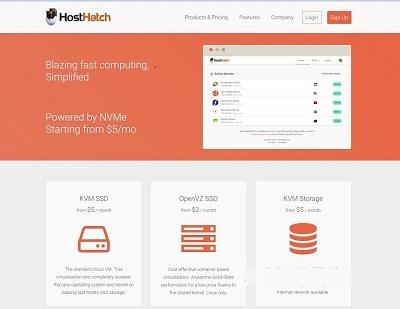
点击网络为你推荐
-
css加载失败为什么打开微博都显示CSS层加载失败?德国iphone禁售令德国买iPhone现在多少钱?360和搜狗搜狗浏览器和360极速浏览器你会选择哪个?重庆网站制作请问一下重庆网站建设哪家公司做得好,价格又便宜哦?重庆网站制作请问重庆那一家网站制作公司资信度比较好?技术实力雄厚呢?piaonimai跪求朴妮唛的的韩文歌,不知道是哪一部的,第一首放的是Girl's Day《Oh! My God》。求第三首韩文歌曲,一男一女唱的。腾讯公司电话是多少腾讯公司电话是多少徐州商标徐州松木家具前十名香盛圆排第几300051三五互联170号段和三五互联什么关系400电话查询如何辨别400电话的真伪?